Excel灵敏度分析实验
- 格式:doc
- 大小:371.00 KB
- 文档页数:7
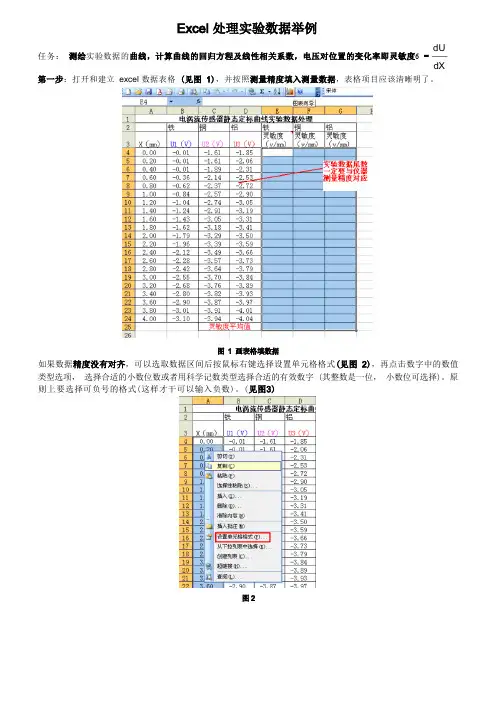
dU 任务:实验数据的6 =dXexcel 数据表格,再点击数字中的数值类型选项,选择合适的小数位数或者用科学记数类型选择合适的有效数字 (其整数是一位,小数位可选择)。
原则上要选择可负号的格式(这样才干可以输入负数)。
X 散点图”添加(A)”,在名称框写上“U1-X点击X 值(x) 后,选中数据表中X 列数据,即曲线的横坐标值,点击框的右端即可输入X击Y 值(y) 选中数据表中U1 列数据,即曲线的纵坐标值,点击框的右端输入Y 值,浮现曲线如果添加U2-X 曲线可以再点击“添加(A)”,按上述步骤可完成U2-X 曲线。
点击“下一步”,在标题选项中填入坐标名称和单位X(mm)、U(v),在网络线选项中去掉网络线的勾“VX(mm)、U(v)拖到坐标轴“右键”,菜单选中“删除”,可以将背景色改为无色。
鼠标移到Y 轴附近,浮现数值(y),点击“右键”浮现“坐标轴格式” ,在“刻度”选项中根据实验数据范围和精度,设置最大值为0,最小值为-4,主要刻度单位为1,次要刻度单位为0.2 ;“图案”中选择“主要刻度线”和“次要刻度线”为“内部” 。
最后点击“确定”,则坐标轴刻度重新标度了。
完成测绘图后,将鼠标移到曲线附件,浮现“系列‘U1-X ‘引用”(见选项中选“添加趋势线”,根据曲线变化趋势,类型选“多项式”,阶数取“2”(曲线如果不光滑有折断线可提供阶数),(见,“选项”卡中选中“显示公式”“显示 R 的平方值(,“确定”后,得到曲线的回归方程及线性相关系数U1 = 0. 1183x2 - 1.352x + 0.4299 ,R2= 0.9993,并选中。
值得注意的是U1 列前三列数值都是0.01,我们可以在画图时去掉前面两个,使得曲线更平滑些,算出来的回归方程曲线和线性相关系数更接近实际曲线。
dU已知回归方程 U1 = 0. 1183x 2 - 1.352x + 0.4299,求6 =2 - 1.352x 。
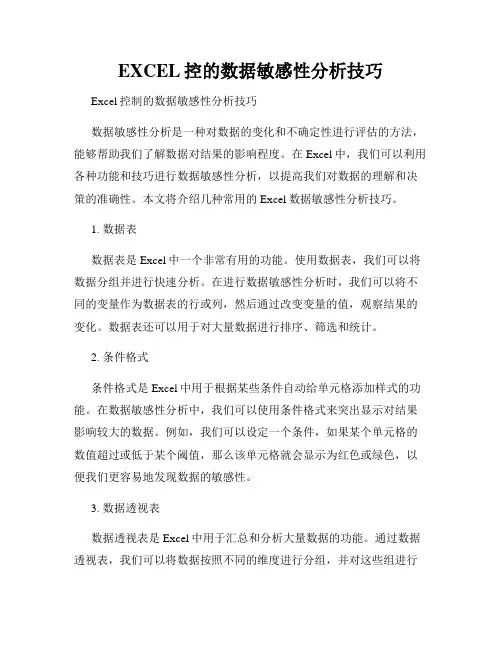
EXCEL控的数据敏感性分析技巧Excel控制的数据敏感性分析技巧数据敏感性分析是一种对数据的变化和不确定性进行评估的方法,能够帮助我们了解数据对结果的影响程度。
在Excel中,我们可以利用各种功能和技巧进行数据敏感性分析,以提高我们对数据的理解和决策的准确性。
本文将介绍几种常用的Excel数据敏感性分析技巧。
1. 数据表数据表是Excel中一个非常有用的功能。
使用数据表,我们可以将数据分组并进行快速分析。
在进行数据敏感性分析时,我们可以将不同的变量作为数据表的行或列,然后通过改变变量的值,观察结果的变化。
数据表还可以用于对大量数据进行排序、筛选和统计。
2. 条件格式条件格式是Excel中用于根据某些条件自动给单元格添加样式的功能。
在数据敏感性分析中,我们可以使用条件格式来突出显示对结果影响较大的数据。
例如,我们可以设定一个条件,如果某个单元格的数值超过或低于某个阈值,那么该单元格就会显示为红色或绿色,以便我们更容易地发现数据的敏感性。
3. 数据透视表数据透视表是Excel中用于汇总和分析大量数据的功能。
通过数据透视表,我们可以将数据按照不同的维度进行分组,并对这些组进行聚合和计算。
在进行数据敏感性分析时,我们可以通过改变数据透视表中的字段和筛选条件,来观察结果的变化。
数据透视表还可以用于对数据进行图表化展示,以便我们更好地理解数据的特点和趋势。
4. 目标搜索目标搜索是Excel中一个用于求解某个特定目标值的功能。
在数据敏感性分析中,我们可以使用目标搜索来找到使得某个结果达到预期的变量值。
通过设定目标值和相关约束条件,Excel会自动计算出满足这些条件的变量值,并将其显示在指定单元格中。
5. 条件求和条件求和是Excel中一个用于根据条件对数据进行汇总运算的功能。
在数据敏感性分析中,我们可以使用条件求和来提取满足某些条件的数据,并进行聚合运算。
通过改变条件,我们可以观察结果的变化,并进一步对数据的敏感性进行评估。
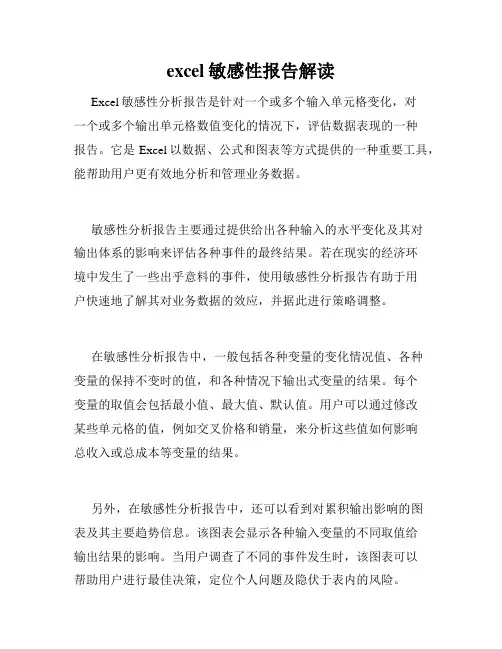
excel敏感性报告解读
Excel敏感性分析报告是针对一个或多个输入单元格变化,对
一个或多个输出单元格数值变化的情况下,评估数据表现的一种
报告。
它是Excel以数据、公式和图表等方式提供的一种重要工具,能帮助用户更有效地分析和管理业务数据。
敏感性分析报告主要通过提供给出各种输入的水平变化及其对
输出体系的影响来评估各种事件的最终结果。
若在现实的经济环
境中发生了一些出乎意料的事件,使用敏感性分析报告有助于用
户快速地了解其对业务数据的效应,并据此进行策略调整。
在敏感性分析报告中,一般包括各种变量的变化情况值、各种
变量的保持不变时的值,和各种情况下输出式变量的结果。
每个
变量的取值会包括最小值、最大值、默认值。
用户可以通过修改
某些单元格的值,例如交叉价格和销量,来分析这些值如何影响
总收入或总成本等变量的结果。
另外,在敏感性分析报告中,还可以看到对累积输出影响的图
表及其主要趋势信息。
该图表会显示各种输入变量的不同取值给
输出结果的影响。
当用户调查了不同的事件发生时,该图表可以
帮助用户进行最佳决策,定位个人问题及隐伏于表内的风险。
总之,Excel敏感性分析报告是一种非常机动和有用的工具,它允许用户测试各种事件的最终结果,使用户能够做出更好的决策。
在需要进行商业决策时,使用Excel敏感性分析工具可以帮助用户更好地掌握和处理数据,以发现隐藏在数据内部的有价值的洞察力。

![[原创]Excel 模型之十七 - 敏感性分析](https://uimg.taocdn.com/975a2e6a0b1c59eef8c7b484.webp)
[原创]E x c e l模型之十七 -敏感性分析 (入选推荐日志,加10币)飓风图 蛛网图和敏感性分析图表 这个例子模型说明如何利用Risk Simulator: 1、运行一个预仿真敏感性分析(飓风图和蜘蛛图) 2、运行一个后仿真敏感性分析(敏感性分析图) 模型背景 文件名称:飓风图蛛网图和敏感性分析图表(线性).xls 这个示例描述了一个简单的现金流的模型,演示了如何在仿真之前和仿真之后进行敏感性分析。
飓风图和 蛛网图是静态的分析工具用来哪些变量会对结果影响最大。
即,每个先验变量扰动一定量,分析关键的结果 以决定哪些输入变量的是关键的成功因素,并且影响最大。
相反,敏感性图是动态的,即在仿真过程中, 所有的先验变量在仿真之后同时扰动(自相关,交叉相关,以及交互作用的影响结果都考虑在了敏感性图中)。
因此,在仿真之前使用飓风图进行静态分析,在仿真后使用敏感性分析。
创建飓风图和敏感性图 运行模型,简单地: 1、回到DCF 模型中然后选择 NPV作为结果(单元格 G6)。
2、选择仿真|工具| 飓风图分析(或者点击飓风图的图标)。
3、勾选通过软件的自动智能命名生成的先验变量名称,然后点击确定。
结果解析 生成的报告说明了敏感性表格(关键变量的初始值以及先前变量的扰动值),有最大影响(对结果的区间) 的变量被列在第一位。
飓风图说明了这一分析过程,蜘蛛图是同一个分析过程,但是它还包括了非线性的 影响部分。
也就是说,如果输入的变量对于输出结果非线性的的影响,蜘蛛图将是曲线的。
可参见飓风图 和敏感性分析图表(非线性)中关于Black-Scholes模型的分析。
创建一个敏感性分析图 运行这个模型,只要: 1 、建立一个新的仿真文档(仿真 l 新建仿真) 2 、在DCF模型工作簿中设定输入变量假设和输出预测 3 、运行仿真(仿真l 运行仿真) 4 、选择仿真l 工具 l 敏感性分析 结果解析 注意:如果相关性选项关闭,敏感性分析图和飓风图的结果相似。
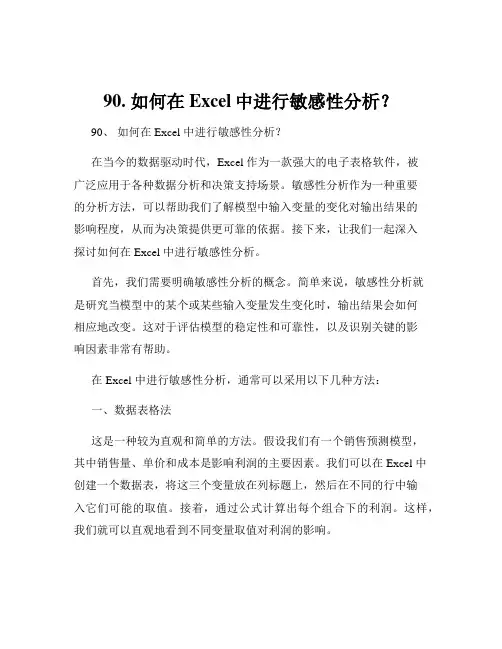
90. 如何在Excel中进行敏感性分析?90、如何在 Excel 中进行敏感性分析?在当今的数据驱动时代,Excel 作为一款强大的电子表格软件,被广泛应用于各种数据分析和决策支持场景。
敏感性分析作为一种重要的分析方法,可以帮助我们了解模型中输入变量的变化对输出结果的影响程度,从而为决策提供更可靠的依据。
接下来,让我们一起深入探讨如何在 Excel 中进行敏感性分析。
首先,我们需要明确敏感性分析的概念。
简单来说,敏感性分析就是研究当模型中的某个或某些输入变量发生变化时,输出结果会如何相应地改变。
这对于评估模型的稳定性和可靠性,以及识别关键的影响因素非常有帮助。
在 Excel 中进行敏感性分析,通常可以采用以下几种方法:一、数据表格法这是一种较为直观和简单的方法。
假设我们有一个销售预测模型,其中销售量、单价和成本是影响利润的主要因素。
我们可以在 Excel 中创建一个数据表,将这三个变量放在列标题上,然后在不同的行中输入它们可能的取值。
接着,通过公式计算出每个组合下的利润。
这样,我们就可以直观地看到不同变量取值对利润的影响。
例如,假设利润的计算公式为:利润=(销售量单价)成本。
我们可以在 Excel 中输入如下公式:在 B2 单元格输入:=B1C1 D1然后通过向下填充或复制公式,得到不同变量组合下的利润值。
通过观察这个数据表,我们可以快速了解每个变量对利润的影响程度,例如销售量增加 10%时利润的变化情况,或者单价降低 5%时利润的变化情况。
二、单变量求解当我们想要知道当输出结果达到某个特定值时,某个输入变量应该取什么值时,可以使用单变量求解功能。
比如,我们仍然以销售预测模型为例,已知当前的销售量、单价和成本,以及计算出的利润。
现在假设我们希望利润达到一个特定的目标值,比如 10000 元,然后想知道在这种情况下,单价应该调整为多少。
操作步骤如下:首先,在 Excel 中输入利润的计算公式,然后选择“数据”选项卡中的“假设分析”,再点击“单变量求解”。
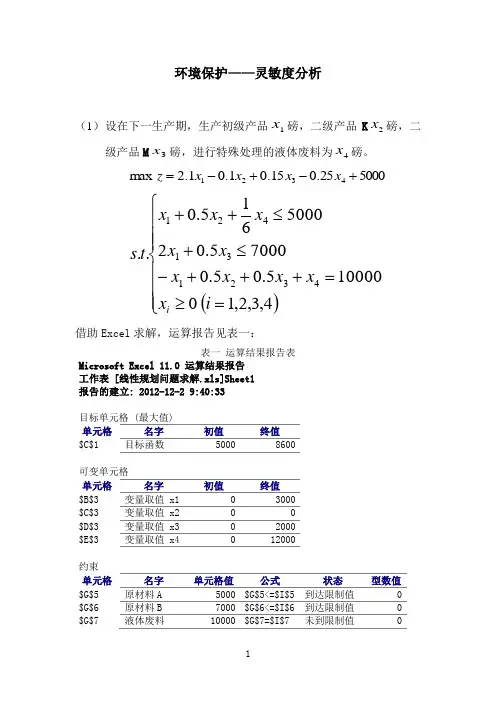
环境保护——灵敏度分析(1) 设在下一生产期,生产初级产品1x 磅,二级产品K 2x 磅,二级产品M 3x 磅,进行特殊处理的液体废料为4x 磅。
500025.015.01.01.2max 4321+-+-=x x x x z()⎪⎪⎪⎩⎪⎪⎪⎨⎧=≥=+++-≤+≤++4,3,2,10100005.05.070005.025000615.0..432131421i x x x x x x x x x x t s i借助Excel 求解,运算报告见表一:表一 运算结果报告表Microsoft Excel 11.0 运算结果报告 工作表 [线性规划问题求解.xls]Sheet1 报告的建立: 2012-12-2 9:40:33目标单元格 (最大值) 单元格 名字 初值 终值$C$1 目标函数 5000 8600可变单元格 单元格 名字 初值 终值 $B$3 变量取值 x1 0 3000 $C$3 变量取值 x2 0 0 $D$3 变量取值 x3 0 2000 $E$3 变量取值 x4 0 12000约束 单元格 名字 单元格值 公式 状态 型数值$G$5 原材料A 5000 $G$5<=$I$5 到达限制值 0 $G$6 原材料B 7000 $G$6<=$I$6 到达限制值 0 $G$7 液体废料 10000 $G$7=$I$7未到限制值 0由表一知,在下一生产期,产品及废料处理的最优计划为:生产初级产品3000磅,二级产品M2000磅;进行特殊处理的液体废料为12000磅。
最优计划下所得总利润为8600美元,其中在下一生产期获得可能的最高利润为3600美元。
(2)费用分析如下表:由表二知,每磅初级产品、二级产品K、二级产品M对总利润的贡献分别为2.1美元、0美元、0.15美元。
(3)敏感性报告见表三表三敏感性报告表Microsoft Excel 11.0 敏感性报告工作表 [线性规划问题求解.xls]Sheet1报告的建立: 2012-12-2 9:40:33可变单元格单元名字终值递减成本目标式系数允许的增量允许的减量格$B$3 变量取值 x1 3000 0 2.099999983 1E+30 0.660000296 $C$3 变量取值 x2 0 -0.183333416 -0.100000034 0.183333416 1E+30 $D$3 变量取值 x3 2000 0 0.14999996 0.165000074 0.407142813 $E$3 变量取值 x4 12000 0 -0.249999994 0.949999897 0.137500062约束 单元格 名字 终值 阴影价格 约束限制值 允许的增量 允许的减量 $G$5 原材料A 5000 0.500000109 5000 750 4500 $G$6 原材料B 7000 0.633333265 7000 18000 1285.714286$G$7液体废料 10000 -0.33333334510000270004500由表三知:原材料A 的数量在500~5750磅这一范围变化时,其影子价格为0.5,表明在此范围内,原材料A 的数量每增加1磅,则目标函数z的值增加0.5美元;原材料B 的数量在5714.3~25000磅这一范围变化时,其影子价格为0.63,表明在此范围内,原材料B 的数量每增加1磅,则目标函数z 的值增加0.63美元。
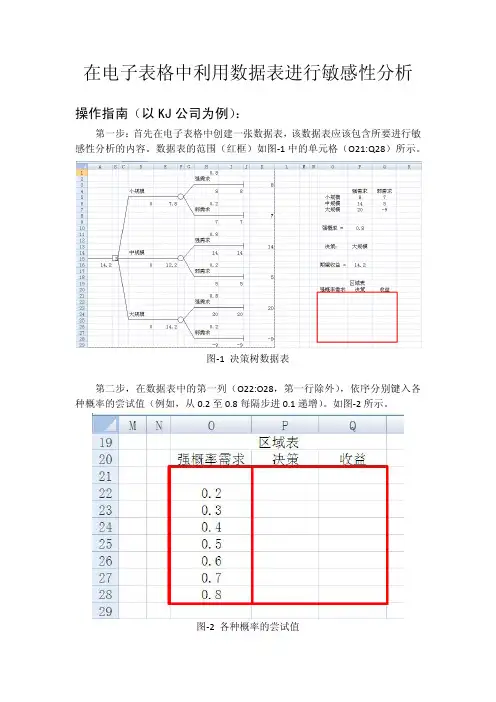
在电子表格中利用数据表进行敏感性分析
操作指南(以KJ公司为例):
第一步:首先在电子表格中创建一张数据表,该数据表应该包含所要进行敏感性分析的内容。
数据表的范围(红框)如图‐1中的单元格(O21:Q28)所示。
图‐1 决策树数据表
第二步,在数据表中的第一列(O22:O28,第一行除外),依序分别键入各种概率的尝试值(例如,从0.2至0.8每隔步进0.1递增)。
如图‐2所示。
图‐2 各种概率的尝试值
第三步,在数据表中第二列和第三列的第一行(P21:Q21),分别键入等号‘=’,然后用鼠分别标点击单元格(P13)和(P16),使之与所要分析的单元格的内容相对应。
这样,目标单元格(P21)的内容就是决策的内容(P13);同理,目标单元格(Q21)的内容就是期望收益值(P16)。
其赋值结果如图‐3所示。
图‐2 目标单元格赋值公式
第四步,选择整个数据表(O21:Q28),然后在Excel工作表中的“数据”菜单中点击“假设分析”选项,在出现的下拉菜单中点击“数据表”。
此时,则会出现如图‐4所示的对话框。
在数据表对话框中的“输入引用列的单元格”处,用鼠标点击初始给定的概率尝试值,即单元格P10。
图‐4 数据表对话框
说明:在“输入应用行的单元格”处不输入任何值,因为本例中没有用“行”来给出各种概率的尝试值。
最后,点击“确定”按钮。
此时便会生成一个如图‐5所示的区域表。
对于区域表中第一列的每一个概率尝试值,均有经过计算后的最优决策值和期望收益值与之相对应,这些数值分别显示在区域表中的第二列和三列。
图‐5 与各种概率尝试值对应的最优决策和期望收益。
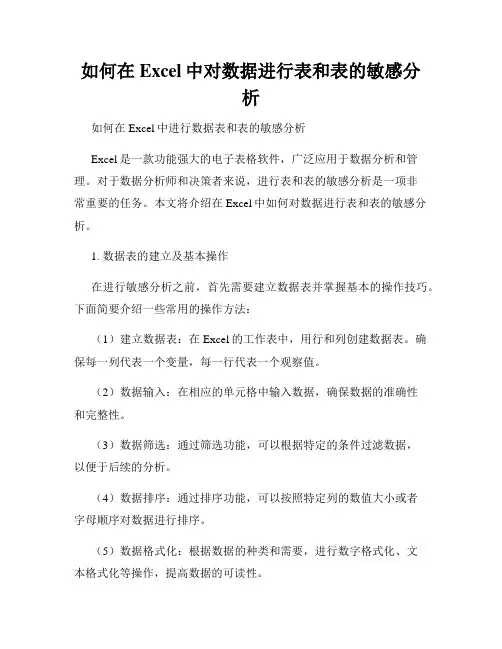
如何在Excel中对数据进行表和表的敏感分析如何在Excel中进行数据表和表的敏感分析Excel是一款功能强大的电子表格软件,广泛应用于数据分析和管理。
对于数据分析师和决策者来说,进行表和表的敏感分析是一项非常重要的任务。
本文将介绍在Excel中如何对数据进行表和表的敏感分析。
1. 数据表的建立及基本操作在进行敏感分析之前,首先需要建立数据表并掌握基本的操作技巧。
下面简要介绍一些常用的操作方法:(1)建立数据表:在Excel的工作表中,用行和列创建数据表。
确保每一列代表一个变量,每一行代表一个观察值。
(2)数据输入:在相应的单元格中输入数据,确保数据的准确性和完整性。
(3)数据筛选:通过筛选功能,可以根据特定的条件过滤数据,以便于后续的分析。
(4)数据排序:通过排序功能,可以按照特定列的数值大小或者字母顺序对数据进行排序。
(5)数据格式化:根据数据的种类和需要,进行数字格式化、文本格式化等操作,提高数据的可读性。
2. 敏感分析的基本概念和方法敏感分析是指为了了解某个变量对结果的敏感程度,而对该变量进行一系列数值上的变动,观察结果的变化情况。
在Excel中,有几种常用的敏感分析方法:(1)数据表的副本:在进行敏感分析之前,先复制原数据表并粘贴到新的位置,用于后续敏感分析的操作。
(2)条件格式:通过设置条件格式,根据特定的条件,对数据表中的元素进行格式化,以便于对特定变量的敏感性进行观察。
(3)数据表的引用:通过在单元格中使用相对引用或绝对引用的方法,可以将某个单元格作为变量,以便于观察结果的变化情况。
(4)数据透视表:通过创建数据透视表,可以对数据表中的变量进行汇总和分析,快速获得敏感分析的结果。
(5)图表分析:通过创建图表,展示数据之间的关系,更加直观地观察结果的变化情况。
3. 敏感分析的实际应用敏感分析在实际应用中有许多用途,例如:(1)销售预测:通过对产品价格、市场需求等变量进行敏感分析,可以对销售额进行预测和评估。

e x c e l敏感性分析敏感性分析excel投资项目敏感性分析是用来衡量投资项目中某个因素的变动对该项目预期结果影响程度的一种方法。
通过敏感性分析,可以明确敏感的关键问题,避免绝对化偏差,防止决策失误,进而增强在关键环节或关键问题上的执行力。
在复杂的投资环境中,对投资项目净现值的影响是多方面的,各方面又是相互关联的,要实现预期目标,需要采取综合措施,多次测算,依靠手工完成,往往令人望而却步。
借助于Excel,可以实现自动化分析。
下面通过具体的实例来说明Excel在投资项目敏感性分析中的具体应用。
有关资料数据如表1所示。
一、投资项目敏感性分析涉及的计算公式营业现金流量=营业收入-付现成本-所得税=税后净利润+折旧=(营业收入-营业成本)×(1-所得税税率)+折旧=(营业收入-付现成本-折旧)×(1-所得税税率)+折旧=(营业收入—付现成本)×(1-所得税税率)+折旧×所得税税率投资项目净现值=营业现金流量现值-投资现值二、建立Excel分析模型第一步,在Excel工作表中建立如表1所示的投资项目敏感性分析格式。
第二步,定义计算公式:B9=PV($B$3,$B$4,-(($B$5-$B$6)*(1-$J}$7)+($B$8/$B$4)*$B$7))-$B$8;C12=BI2/100-0.5,用鼠标拖动C12单元格右下角的填充柄到C15单元格,利用Excel的自动填充技术,完成C13、C14、C15这三个单元格公式的定义;D12=B5*(1+C12),用鼠标拖动D12单元格右下角的填充柄到D15单元格,完成D13、D14、D15这三个单元格公式的定义;E12=PV($B$3.$B$4.-(($D$12-$D$13)*(1-$D$14)+($D$15/$B$4)*$D$14))-$D$15,拖动E12单元格右下角的填充柄到E15单元格,完成E13、E14、E15这三个单元格公式的定义;F12=(E12-$B$9)/$B$9,用鼠标拖动F12单元格右下角的填充柄到F15单元格,完成F13、F14、F15这三个单元格公式的定义;G12=F12/C12,用鼠标拖动G12单元格右下角的填充柄到G15单元格,完成G13、G14、G15这三个单元格公式的定义。
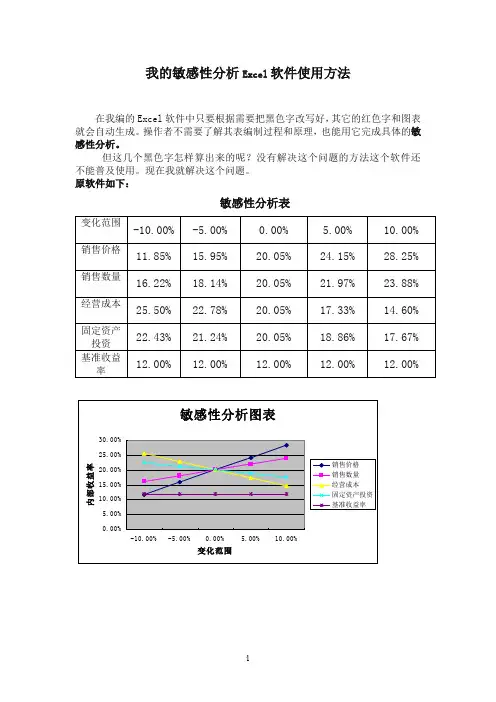
我的敏感性分析Excel软件使用方法在我编的Excel软件中只要根据需要把黑色字改写好,其它的红色字和图表就会自动生成。
操作者不需要了解其表编制过程和原理,也能用它完成具体的敏感性分析。
但这几个黑色字怎样算出来的呢?没有解决这个问题的方法这个软件还不能普及使用。
现在我就解决这个问题。
原软件如下:敏感性分析表基础收益率0在这个软件中敏感性分析表有五个黑色数字,第一个10%是项目所决定的,操作者可以根据需要选5%、10%、15%、20%………中任意一个数字。
敏感度系数和临界点分析表中有六个数字Ic=12.00% 中的12.00%是由下表中选出来的或业主提出的要求值建设项目基准收益率取值表 %I0=20.05%中的20.05%是财务分析计算表全部投资财务现金流量表中正常情况算出来的。
IRR值敏感度系数和临界点分析表中的敏感度次序里的1、2、3、4是根据临界点绝对值大小来确定的,临界点绝对值最小的为敏感度次序里的1,临界点绝对值最大的为敏感度次序里的4,其它两个数类推。
到目前为止只剩下敏感性分析表中与、销售价格、销售数量、经营成本、固定资产投资变化范围为10%对应的四个黑色数字没有解决了。
下面我们主要讲的是解决这四个黑色数字的方法。
大家都清楚这四个黑色数字是销售价格、销售数量、经营成本、固定资产投资单独增加10%对应的全部投资财务现金流量表中算出来的IRR值。
如果不用这个软件的话,要计算敏感性分析表就要改变条件对全部投资财务现金流量表计算十六次才行。
现在只要算四次,工作量大大减少了。
在计算时还要注意销售价格、销售数量、经营成本、固定资产投资的变化对别的数据的影响,如对税收的影响。
这里我提醒大家如下几点:对于使用有狗锁的正版软件的单位,有两种:一种是用第三版的就不要使用本软件了,这种软件可以提供本软件全部功能,另一种是用第二版的,这种软件不能提供本软件提供的敏感度系数和临界点分析表内容,在这样单位的人只要把上面的四个黑色数字搬到本软件中就行了。
使用EXCEL进行数据敏感性分析的方法在当今数据驱动的时代,数据敏感性分析愈发重要。
组织往往需要了解参数变化对结果的影响,从而进行更为明智的决策。
EXCEL作为一款功能强大的工具,能够帮助用户高效地进行数据敏感性分析。
以下内容将深入探讨如何运用EXCEL进行有效的数据敏感性分析,助你掌握这一关键技能。
理解数据敏感性分析敏感性分析的核心在于理解变量之间的相互关系。
简单来说,就是当输入参数发生变化时,输出结果会如何波动。
例如,在财务建模中,小幅度的销售增长可能导致利润大幅提升。
通过分析这些联系,用户可以识别哪些变量对最终结果最为关键,从而集中精力进行针对性优化。
趋势分析工具的应用EXCEL提供多种工具以帮助进行敏感性分析。
其中“数据表”功能是极为实用的。
用户可以创建一个一维或二维的数据表来观察不同输入值下的输出结果。
设定一个公式,以便根据输入变量的变化,生成不同的预测结果。
例如,假设你有一个销量预测模型,你可以在数据表中输入不同的销售增长率,EXCEL将快速计算出对应的利润值。
使用数据表的优点在于它能通过一次计算生成多个结果,大大节省了时间和精力。
设计模型与数据结构创造清晰的数据模型是进行敏感性分析的首要步骤。
确定关键变量和目标结果。
将这些变量系统化地输入EXCEL,并保证数据的整洁性。
建议使用命名范围来定义变量,方便后续公式的引用。
在工作表中可使用“数据透视表”,对数据进行归类和汇总,让后续分析显得简单明了。
例如,考虑一个投资项目的模型。
在设计时,可以设置投资额、预期回报率及运营成本等参数。
在计算出内部收益率或净现值之后,用户可以根据不同变量的变化,对比结果。
使用场景分析在不同的场景中,数据敏感性分析所关注的变量各有不同。
以运营管理为例,用户往往需要分析库存周转率、销售预测等关键数据。
使用EXCEL,用户可通过“图表”功能直观展示不同变量的影响。
图表也使得数据更加容易理解,有助于团队讨论和决策。
例如,一个零售企业希望分析不同促销策略下的销量变化,使用EXCEL 创建散点图或柱状图,可以轻易地展示不同策略带来的销量效果,从而选择最优方案。
5.12 Excel应用实例之二——敏感分析[本节提要]本节主要通过投资分析等问题,介绍了Excel 2000的模拟运算表、方案和单变量求解的应用,着重说明了单变量模拟运算表和双变量模拟运算表的操作步骤,在模拟运算表的基础上进行敏感分析的方法,以及应用方案和单变量求解工具辅助决策的方法。
敏感分析也称作“What-If分析”,是在财务、会计、管理、统计等应用领域不可缺少的工具。
例如在财务分析中,许多指标的计算都要涉及到若干个参数。
像长期投资项目,其偿还额与利率、付款期数、每期付款额度等参数密切相关。
又如固定资产的折旧,与固定资产原值、估计残值、固定资产的生命周期、折旧计算的期次以及余额递减速率等密切相关。
而作为决策者往往需要定量地了解,当这些参数变动时对有关指标的影响。
这些分析可以利用Excel 2000的模拟运算表工具实现。
以下通过投资效益的分析说明有关工具的使用。
5.12.1模拟运算表所谓模拟运算表实际上是工作表中的一个单元格区域,它可以显示一个计算公式中某些参数值的变化对计算结果的影响。
由于它可以将所有不同的计算结果以列表方式同时显示出来,因而便于查看、比较和分析。
根据分析计算公式中的参数的个数,模拟运算表又分为单变量模拟运算表和双变量模拟运算表。
一、单变量模拟运算表单变量模拟运算主要用来分析当其它因素不变时,一个参数的变化对目标值的影响。
例如,要计算一笔贷款的分期偿还额,可以使用Excel 2000提供的财务函数之PMT。
而如果要分析不同的利率对贷款的偿还额产生的影响,则可以使用单变量模拟运算表。
假设某公司要贷款1000万元,年限为10年,目前的年利率为5%,分月偿还。
则利用PMT函数[ PMT(rate,nper,pv,fv,type) ]可以计算出每月的偿还额。
其具体操作步骤如下:(1) 在工作表中输入有关参数,如图5-12-1所示。
(2) 在B5单元格输入计算月偿还额的公式:“=PMT(B3/12,B4*12,B2)”在上述公式中,PMT函数有三个参数。
Excel数据管理与图表分析敏感度分析所谓敏感度分析,是指对某些可能变化的因素及其对决策目标优劣性影响程度的反复分析,以揭示决策方案优劣性如何随其变化而改变。
在之前讨论线性规划问题时,均是假设各项参数为已知常数,但实际上这些参数往往是估计值和预测值,当市场条件发生改变时,这些参数均会发生变化。
此时,就需要研究两个方面的问题:一是当这些参数中的一个或者几个发生变化时,已求得的线性规划最优解会有什么样的变化;二是这些参数在什么范围内变化时,最优解能够保持不变。
对于此类问题的分析,即为敏感度分析。
敏感度分析的作用主要有以下几点:●通过敏感性分析,可以了解相关因素的变动对决策方案、决策目标或者其他的评价指标的影响程度;●查找到影响决策最佳方案选择的敏感因素,并进一步分析与之有关的预测或者估算数据可能产生的不确定性,以及产生此不确定性的根源;●有利于比较不同备选方案各自对关键敏感因素的敏感程度,以便选择敏感性相对较小的方案,从而减小决策风险;●能够帮助决策者掌握方案最佳与最差的可能变动范围,并通过深入分析知晓如何采取有效控制措施,以便选取最有实施意义的决策方案。
敏感度分析,是根据规划求解结果生成的敏感性报告进行的,因此,在进行敏感度分析之前,首先需要创建敏感性报告。
以上节计算混合生产最大利润的问题为例,创建其敏感性报告,如图12-27所示。
图12-27 敏感性报告注意在该报告中,G15单元格中的1E+30表示科学记数形式,此处可以将其理解为任意数值。
在该敏感性报告中,包含“可变单元格”和“约束”两个报表。
其中,“可变单元格”表中的“终值”表示该问题的生产方案,其最佳组合为:甲产品的产量为7.14,乙产品的产量为28.57。
“目标式系数”表示单位产品的利润,同时列出“允许的增量”和“允许的减量”,标明单位产品利润在“已知数+允许增量-允许减量”之间变动,生产方案可以不变;若超过这个范围,生产方案则需要进行改变,此范围即为最优解的敏感度。
Excel中的数据敏感性分析和场景管理的使用方法在数据处理和分析的领域中,Excel无疑是一款重要的工具。
它不仅提供了丰富的数据处理功能,还具备数据敏感性分析和场景管理的功能。
本文将介绍如何在Excel中使用这两个功能。
一、数据敏感性分析的使用方法数据敏感性分析是指在一个数学模型中,改变输入数据对输出结果造成的影响程度。
在各种决策问题中,我们常常需要对不确定的因素进行分析,数据敏感性分析为我们提供了一种有效的方法。
1. 定义输入参数在进行数据敏感性分析之前,我们需要先定义模型中的输入参数。
可以将输入参数放在Excel的一个单独工作表中,一般采用表格的形式进行排列。
比如,我们可以创建一个“输入参数表”,将各个参数的名称和初始值填写在该表中。
2. 设置计算模型在Excel中,我们可以通过公式来设置计算模型。
可以根据具体的需求,使用Excel提供的各种数学和逻辑函数来进行计算。
将输入参数和计算模型相结合,可以得到预期的输出结果。
3. 执行数据敏感性分析在Excel的数据选项卡中,可以找到“数据表”功能。
通过选择“数据表”,然后在“列输入单元格”和“行输入单元格”中分别指定模型中的输入参数和输出结果的位置,Excel会自动生成一个数据表。
该数据表展示了在不同输入参数条件下的输出结果。
4. 分析数据表生成数据表后,我们可以利用Excel提供的排序和筛选功能,对敏感性分析结果进行分析。
可以根据自己的需求,选择不同的排序方式,或者通过筛选功能找到特定条件下的输出结果。
二、场景管理的使用方法场景管理在Excel中也是一个非常强大的功能,它可以帮助我们管理不同的数据情境,并方便地切换和比较各种情境的结果。
1. 创建场景在Excel的“数据”选项卡中,可以找到“场景管理器”功能。
通过点击“场景管理器”,可以创建一个新场景。
在创建场景时,需要选择要更改的单元格范围,以及需要更改的值。
通过添加多个场景,我们可以创建不同的数据情境。
数据分析与敏感性分析Excel中数据分析和敏感性分析的应用数据分析与敏感性分析在Excel中的应用数据分析是一种通过收集、整理、解释和展示数据来发现信息、提取见解和支持决策的过程。
在当今的信息化时代,数据已经成为了一种重要的资源,对于企业管理和决策来说,数据的分析和应用能够为组织提供宝贵的指导和支持。
与此同时,敏感性分析是一种通过调整模型的输入参数,分析其对输出结果的影响程度的方法,帮助我们更好地理解和应对不确定性。
Excel作为一种常用的办公软件,不仅具备数据处理和分析的功能,还能够进行敏感性分析。
下面将分别介绍数据分析和敏感性分析在Excel中的应用。
一、数据分析1. 数据收集与导入在Excel中进行数据分析首先需要将相关数据进行收集,并导入到Excel中进行处理。
可以通过手动输入数据、复制粘贴数据、导入外部文件等方式将数据导入Excel。
2. 数据整理与清洗在数据分析前,通常需要对数据进行整理和清洗,以去除重复数据、缺失数据、异常值等对分析结果可能产生干扰的因素。
Excel的数据透视表和筛选功能可以帮助我们对数据进行整理和清洗。
3. 数据可视化数据可视化是数据分析的重要环节,通过图表和图形展示数据能够更加直观地呈现数据的特征、关系和趋势。
Excel提供了丰富的图表和图形制作工具,可以轻松地创建柱状图、折线图、饼图等,帮助我们更好地理解和分析数据。
4. 数据分析与建模在Excel中进行数据分析,可以借助各种数学函数和数据分析工具。
例如,利用Excel中的平均值函数、标准差函数等可以计算统计指标;利用回归分析工具可以建立数学模型,进行数据预测和趋势分析;还可以利用排序、筛选和透视表等功能进行数据分组和汇总。
二、敏感性分析敏感性分析是一种通过调整模型的输入参数,分析其对输出结果的影响程度的方法。
在Excel中,可以通过以下两种方法进行敏感性分析。
1. 数据表在Excel中,可以利用数据表功能来进行敏感性分析。
1
运筹与优化实验报告
姓 名 罗景福 学 号 1205025114 系 别 数学系 班级 B12数信班
主讲教师 余吉东 指导教师 余吉东 实验日期 2015年4
月29日
专业 信息与计算科学专业
课程名
称
运筹与优化 同组实验者 无
一、实验名称:
实验二、利用Excel求解线性规划问题的灵敏度分析
二、实验目的:
1.掌握如何建立线性规划模型;
2.掌握用Excel求解线性规划模型的方法;
3.掌握如何借助Excel对线性规划模型进行灵敏度分析,以判断各种可能的变化对最优方案产
生的影响。
三、实验内容及要求:
美佳公司计划制造Ⅰ、Ⅱ两种家电产品。已知各制造一件时分别占用的设备A,B的台时、调试
工序时间及每天可用于这两种家电的能力、各售出一件时的获利情况,如表所示。问该公司应制造
两种家电各多少件,使获取的利润为最大?
项目 Ⅰ Ⅱ 每天可用能力
设备A(h) 设备B(h) 测试工序(h) 0 6 1 5 2 1 15
24
5
利润(元) 2 1
三、实验步骤(或记录)
由对问题的分析,假设x1、x2分别表示该公司制造Ⅰ种家电和Ⅱ种家电的件数,因此对该线性
规划问题建立数学模型如下:
12
2
12
12
12
max25156224..5,0Zxxxxxstxxxx
2
利用Excel求解过程及灵敏度分析如下:
(1)首先将题目中所给数据输入到工作表中,包括基础数据、约束条件等已知信息,如图1
所示。
图1 两种产品问题的电子表格模型
(2)将目标方程和约束条件的对应公式输入到D2,D4,D5,D6各单元格中,格式为
SUMPRODUCT(D2:C2,B8:C8),SUMPRODUCT(D4:C4,B8:C8),SUMPRODUCT(D5:C5,B8:C8),
SUMPRODUCT(D6:C6,B8:C8),回车后以下单元格均显示数字“0”,如图2所示。
3
4
图2 调用SUMPRODUCT()函数的结果
(3)单击“工具”中的“加载宏”,弹出的“加载宏”对话框,在对话框中选择“规划求解”
选项,最后单击“确定”,如图3所示。
图3 加载宏选择规划求解
5
(4)在工具菜单中选择“规划求解”命令,弹出“规划求解参数”窗口,在该对话框中目标单
元格选择“D2”,问题类型选择“最大值”,在“可变单元格”中选择“$B$8:$C$8”。点击“添加”
按钮,弹出“添加约束”对话框,在该对话框中添加本模型所给出的约束条件,如图4所示。然后
单击“确定”,得到规划求解参数的设置,如图5所示。
图4 添加约束
图5 规划求解参数的设置
(5)在图4“规划求解参数”对话框中单击“选项”,弹出“规划求解选项”对话框,在该对
话框中勾选“采用线性模型”和“假定非负”选项,然后点击“确定”,如图6所示。
6
图6 规划求解选项的设置
(6)设置完成后,单击“规划求解参数”对话框中的“求解”进行求解,弹出“线性求解结果”
对话框,如图7所示;单击“线性求解结果”对话框中的“确定”,得到该线性规划模型的结果,如
图8所示。
图7 线性求解结果对话框
图8 线性规划模型求解的最终结果
(7)在“线性求解结果”对话框中的“报告(R)”中选择 “敏感性报告”,如图9所示。点击
“确定”就可以得到该线性规划模型的灵敏度分析结果,如图10所示。
图9 规划求解敏感性选择
7
图10 该题中敏感性报告及其参数分析
五、教师评语(或成绩)
教师签字 :
年 月 日